1. 前期准备
- 收集模板
2. PPT生成工具
2.1 通义PPT创作
2.2 清言PPT
3. 快速生成背景和配色
3.1 ChatGPT + 闪击PPT [blog]
1.2 ChatGPT + MindShow [blog]
2. 图形和图像
2.1 绘制图形
水平倾斜图形(边框为平行四边形)
图形的效果是这样的:

就是这里最下方的图像,不过这里该怎么进行绘制呢?我们尝试了一下,用PowerPoint的三维选择功能是无法实现的,
这里需要用到“平行四边形+填充”功能来实现:
首先在PPT中插入一个平行四边形,

然后在这个平行四边形(形状对象)中填充想要编辑的图片就可以啦;
正方形网格图
目标图形是这样的:

就是这里offset这种“正方形有网格线的图形”;
(知乎上有一篇超级好的博文讲述了这类图形的绘制方法,请参见《知乎 | 如何用ppt画出来正方格?》)
博文告诉我们可以使用PPT插件——OneKey(“OK”)来绘制这类图形,(请参见OneKey官网);
具体方法是:首先在ppt页面中绘制单个的小网格,

然后选中,这个图形,点击OneKey Lite → 矩式复制(工具箱) → 矩式复制,

然后在上方会出现矩式复制的工具栏,如图所示,

在绘制网格图的时候,我们需要网格之间紧密排布,所以这里把间距都调整为0,

然后点击确定;
1.2 搜索配图
关于搜索配图的有趣联想方法,请看看《【纤末|且曼学院的作品】# 版式设计 # 平面设计# 海报设计# 图片文字》
图片传达的感受
例如,在职场中老板需要一张高大上的封面,而直接用关键字高大上则很难得到我们想要的效果,所以当面对这种抽象的感受系形容词时,我们应该去想一想这张图是用来干什么的,也就是图片的使用场景,或者是需要传递什么样的情绪,如果是给客户的提案,希望传递的是,我们的项目前景是非常光明和有希望的,那我们就得到了光明和希望,此时你会想到什么,可能是朝阳,又或者是大海,也可能是山峰,那对于朝阳、大海和山峰,是不是比高大上简单很多了呢

事物的联想
比如关键词是开头的WIFI,直接搜索会看到这些结果,

而这些针对事物本身的图片也许往往不是我们想要表达的意义;
面对这样的关键词时,可以试试事物的联想法,什么样的东西是体现WiFi呢,是手机,或者是路由器,还可以进一步想一想,它们的图片在什么时候是最好看的呢,当然是发布和售卖的时候,所以我们可以在官网或者是淘宝上,找到许多表现WiFi的图片,
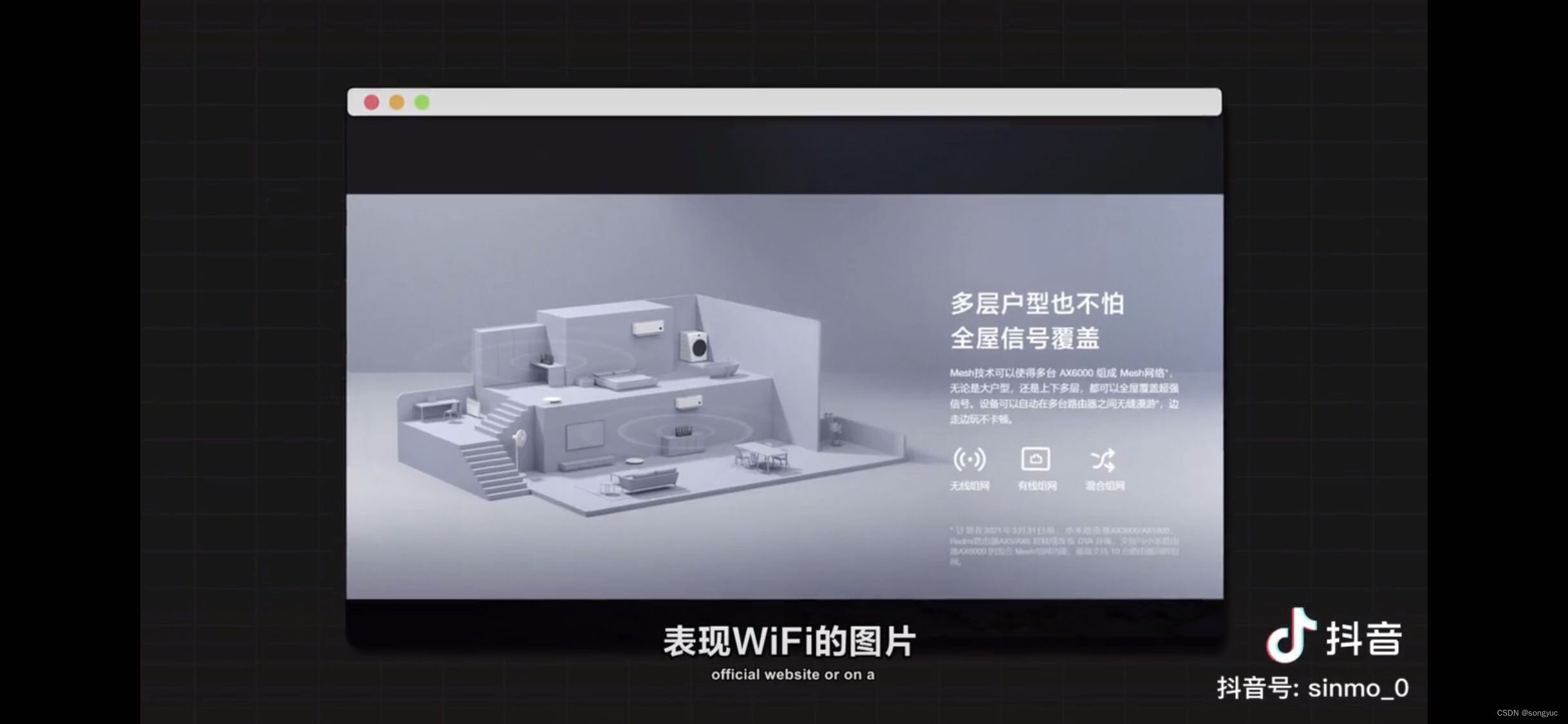
从而来制作我们的封面;
2 对象排列
竖直均匀排列
操作路径:选择多个对象 ⇒ 开始选项卡 ⇒ 排列工具 ⇒ 对齐 ⇒ 纵向分布
Step 1:选择多个纵向排列的对象

Step 2:选择开始选项卡,点击排列工具








 本文介绍了如何利用ChatGPT辅助快速生成背景和配色,如通过ChatGPT+闪击PPT和MindShow创建专业效果。此外,文章详细讲解了如何绘制图形,包括水平倾斜的平行四边形和正方形网格图,并分享了搜索配图和联想技巧。还探讨了对象排列,如竖直均匀排列,以及微软OfficePLUS等新工具的应用。
本文介绍了如何利用ChatGPT辅助快速生成背景和配色,如通过ChatGPT+闪击PPT和MindShow创建专业效果。此外,文章详细讲解了如何绘制图形,包括水平倾斜的平行四边形和正方形网格图,并分享了搜索配图和联想技巧。还探讨了对象排列,如竖直均匀排列,以及微软OfficePLUS等新工具的应用。
















 733
733

 被折叠的 条评论
为什么被折叠?
被折叠的 条评论
为什么被折叠?








